Migrieren Sie Daten von MS Access(*.mdb; *.accdb) zu SQL Server
Diese Anleitung zeigt Ihnen, wie Sie Daten von MS Access zu SQL Server in wenigen einfachen Schritten mit ESF-Datenbankmigrations-Toolkit migrieren. Vereinfachen Sie komplexe Migrationsaufgaben und sparen Sie wertvolle Zeit mit unserem optimierten Ansatz.Voraussetzungen:
Erforderliche Software:
ESF-Datenbankmigrations-Toolkit »Unterstützte Systeme:
- Windows 7 oder höher.
- MS Access 97 oder höher.
- SQL Server 6.5 oder höher.
Schritt-für-Schritt-Assistent:
-
Microsoft Access-Datenquelle konfigurieren
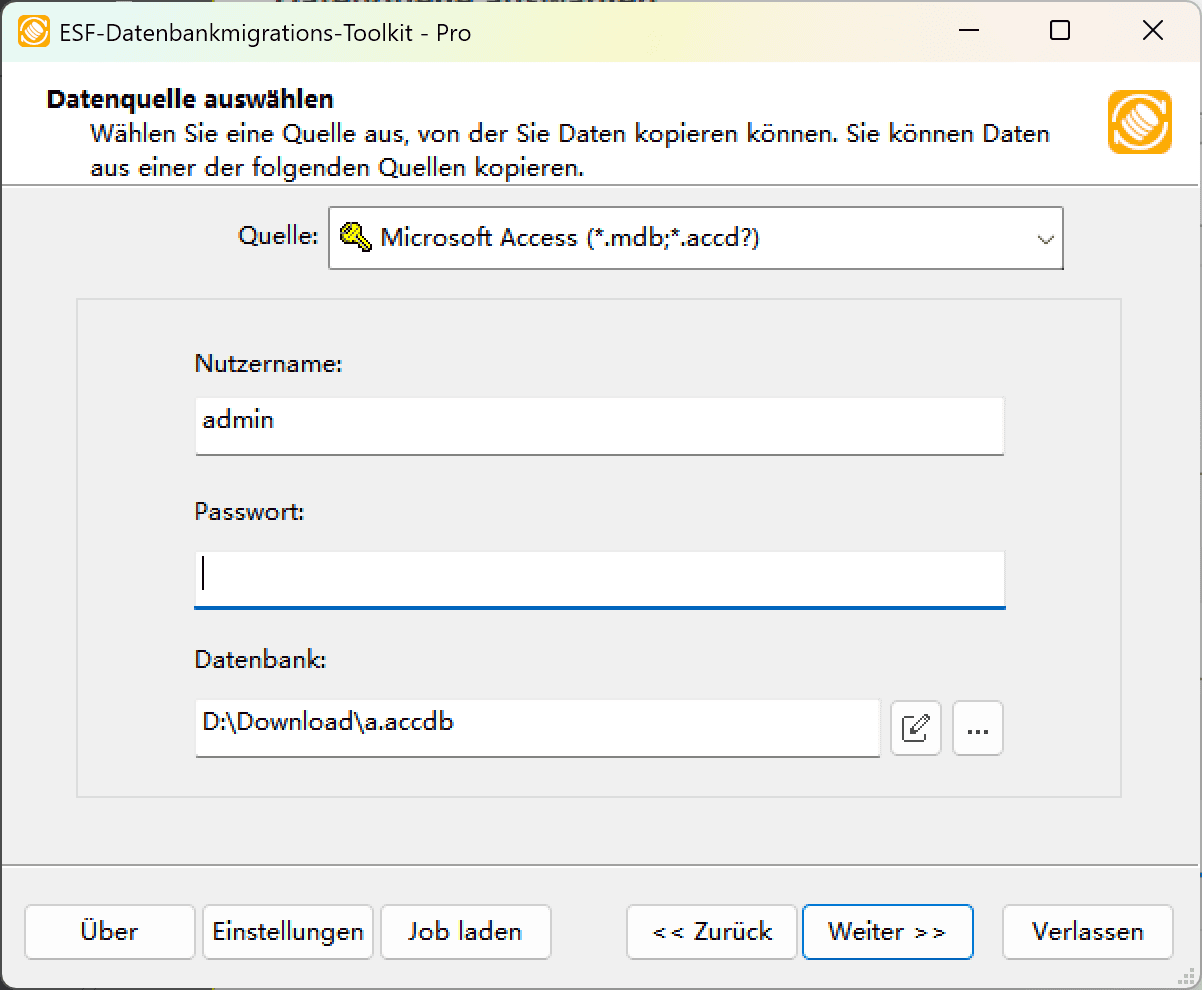
Abb. 1: Konfiguration der Microsoft Access-Datenquelle - Im Dialogfeld "Datenquelle auswählen":
- Wählen Sie "Microsoft Access (*.mdb;*.accdb)"
- Nach Datenbankdatei suchen:
- Klicken Sie auf die Schaltfläche "..."
- Wählen Sie Ihre .mdb- oder .accdb-Datei aus
- Arbeitsgruppensicherheit konfigurieren (für Systemdatenbanken):
- Klicken Sie auf das Schlosssymbol
- Legen Sie die Arbeitseinstellungen im Sicherheitsdialog fest
- Im Dialogfeld "Datenquelle auswählen":
-
Microsoft SQL Server-Ziel konfigurieren
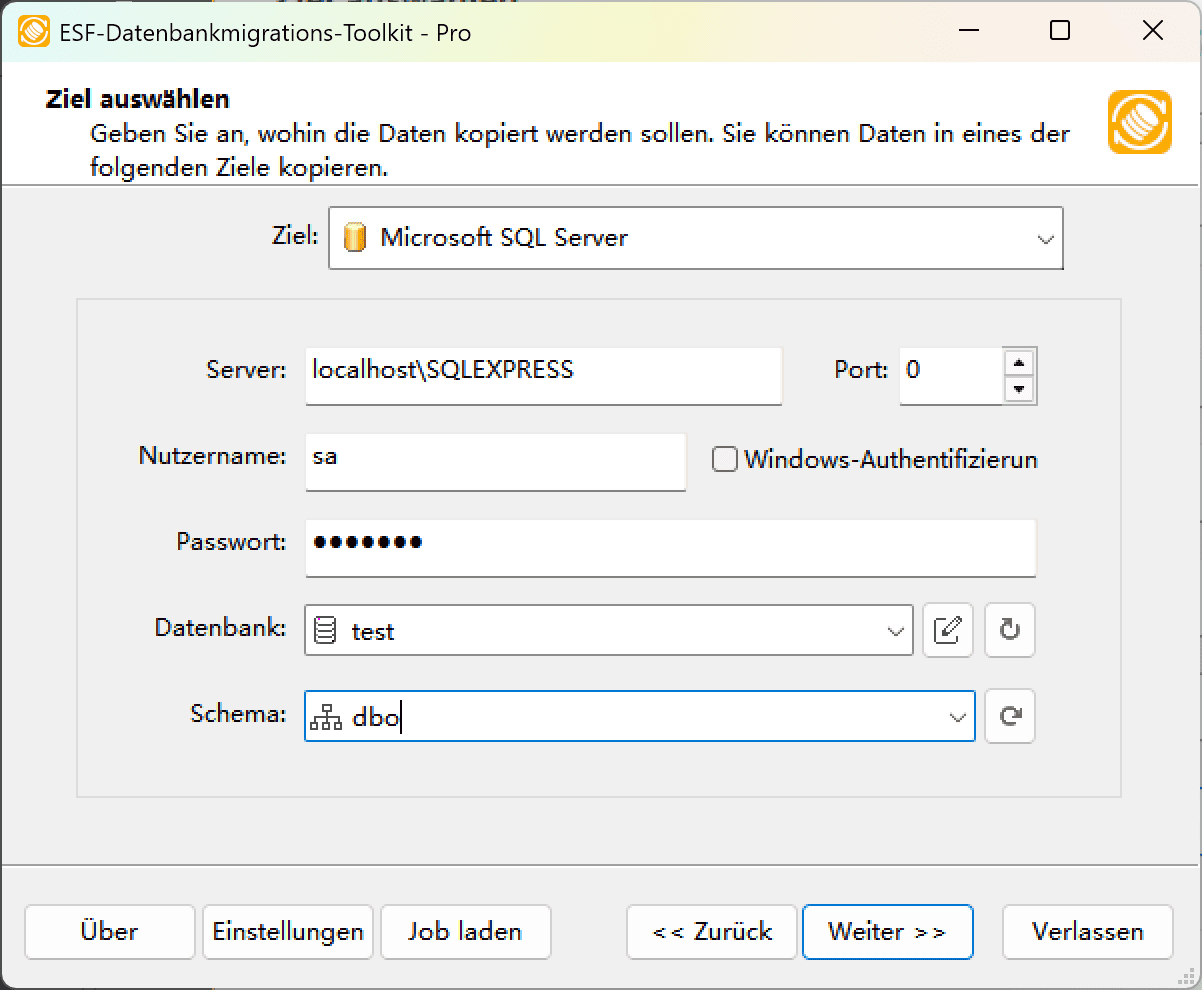
Abb. 2: Microsoft SQL Server-Zielkonfiguration - Im Dialogfeld "Ziel auswählen":
- Wählen Sie "Microsoft SQL Server"
- Serververbindungsdetails:
- SQL Server-Hostnamen eingeben (optional mit Instanznamen), z.B.
localhost\sqlexpress - Für TCP/IP-Verbindungen:
- Serverport angeben (Standard:
0verwendet Named Pipes) - Benutzername (z.B.
sa) und Passwort eingeben
- Serverport angeben (Standard:
- Für Windows-Authentifizierung:
- Checkbox Windows-Authentifizierung aktivieren
- SQL Server-Hostnamen eingeben (optional mit Instanznamen), z.B.
- Datenbankkonfiguration:
- Klicken Sie auf Aktualisieren, um bestehende Datenbanken aufzulisten
- Bestehende Datenbank auswählen oder neuen Datenbanknamen eingeben
- Hinweis: Nicht vorhandene Datenbanken werden während der Migration automatisch erstellt
- Schema-Konfiguration:
- Klicken Sie auf Aktualisieren, um bestehende Schemas aufzulisten
- Bestehendes Schema auswählen oder neuen Schemanamen eingeben
- Standardschema:
dbo(wenn leer gelassen) - Hinweis: Nicht vorhandene Schemas werden während der Migration automatisch erstellt
- Im Dialogfeld "Ziel auswählen":
-
Im Dialog "Quelltabellen und -sichten auswählen"
-
Migrationsobjekte auswählen: Wählen Sie Tabellen oder Sichten für die Migration aus.

Abb. 3: Tabellen und Sichten auswählen -
Tabellenstruktur ändern: Klicken Sie auf die Auslassungspunkte (...), um Tabellenoptionen und Schemaanpassungen aufzurufen.

Abb. 4: Transformation durchführen -
Feldzuordnung konfigurieren: In den Feldzuordnungsoptionen:
- Ziel-Felder anpassen (Name, Datentyp, Standardwert, Kommentare)
- Datenübertragungsmethode auswählen:
- Tabelle überschreiben (vorhandene Daten ersetzen)
- Daten leeren (vor dem Einfügen abschneiden)
- Daten anhängen (zu vorhandenen Daten hinzufügen)
- Tabelle überspringen (vom Transfer ausschließen)
- Datenfilter vor der Übertragung anwenden
-
Migrationsobjekte auswählen: Wählen Sie Tabellen oder Sichten für die Migration aus.
-
Ausführungsdialog

Abb. 5: Migration ausführen - Migration starten: Klicken Sie auf "Submit", um den automatisierten Datentransfer von MS Access zu SQL Server zu starten.
- Fortschritt überwachen: Klicken Sie auf "Browse Log", um den Migrationsfortschritt in Echtzeit zu verfolgen, einschließlich Details zur Problembehebung.
-
Konfiguration speichern: Klicken Sie auf "Save as job", um die Einstellungen zu speichern für:
- Schnelles erneutes Laden von Migrationsaufträgen
- Befehlszeilenausführung (verwenden Sie:
dmtc.exe --helpfür Parameteroptionen)
-
Migration abgeschlossen
Herzlichen Glückwunsch! Ihre Datenmigration von MS Access nach SQL Server wurde erfolgreich abgeschlossen. Dieses Toolkit erstellt einen umfassenden Bericht zur Überprüfung der Migrationsgenauigkeit. Sie können den Fortschritt verfolgen, während der automatisierte Prozess effizient abläuft. Bei Fragen oder Feedback kontaktieren Sie uns – unser Team steht Ihnen gerne zur Verfügung.